我们的电脑是可以自动链接宽带的,想必大家都知道。那么win7系统怎么把宽带设置自动链接呢?如果想让win7系统宽带设置自动链接的话,那么需要在宽带链接那里设置,接下来就跟小编一起来看看win7系统怎么把宽带设置自动链接吧!
设置网络连接;
第一步、在开始搜索框中输入ncpa.cpl,按回车;
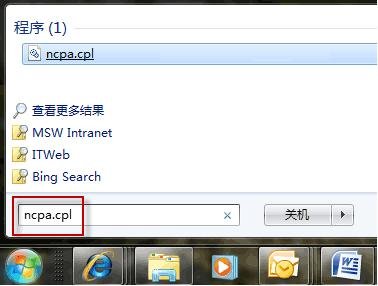
宽带设置自动链接教程图1
第二步、在刚才设立的连接图标上,右击鼠标,选择---属性;

宽带设置自动链接教程图2
第三步,点击选项---勾选“连接时显示进度”,千万不要勾选“提示名称、密码和证书等”,之后点击确定,进入下一步
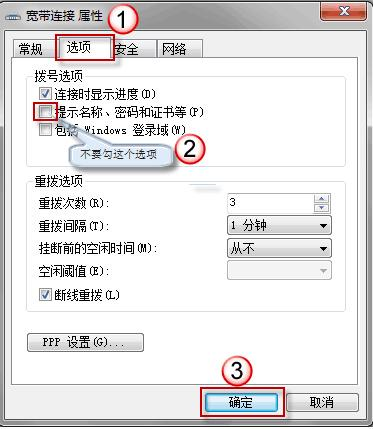
宽带设置自动链接教程图3
第四步、在连接图标上,右击鼠标,选择建立快捷方式;
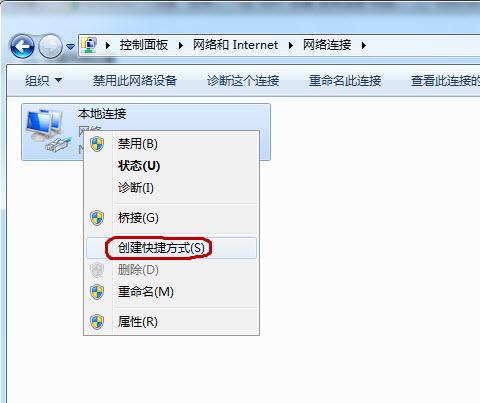
宽带设置自动链接教程图4
第五步、Windows 会问你是否将快捷方式放在桌面上,点是;
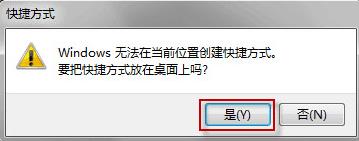
宽带设置自动链接教程图5
第六步、回到桌面,在快捷方式图标上,右击鼠标,选择复制;
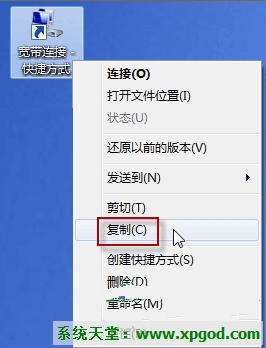
宽带设置自动链接教程图6
第七步、接着,再按一下开始按钮,选择所有程序;
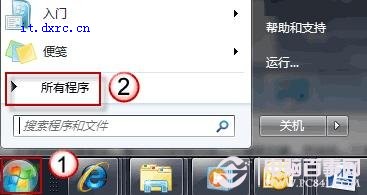
宽带设置自动链接教程图7
第八步、右击启动,选择打开所有用户;
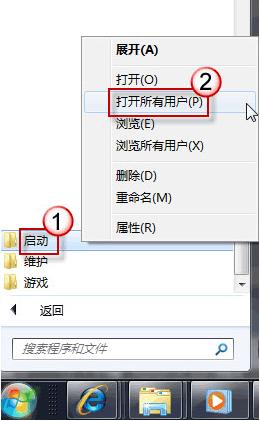
宽带设置自动链接教程图8
第九步、在新打开的窗口中,于空白处点鼠标右键,选粘贴。
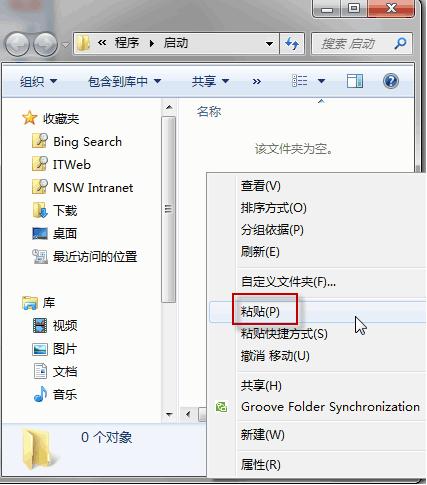
宽带设置自动链接教程图9
设定完成。
以上就是win7系统怎么把宽带设置自动链接的全部内容了,几乎全程都是非常简单的操作,设置好了以后大家开电脑的时候就不必再重复点击连接宽带了,希望这篇教程能够帮助大家省下一些时间。